あなたはビデオを撮るのが好きでしょうか?もしそうなら、 Winおそらく、あなたはムービーメーカーを使ってパーソナライズされたビデオを作成しているでしょう。それは何も悪いことではありません。それがまさにムービーメーカーの目的なのです。 Win問題は、ムービーメーカーで作成されたWLMPファイルは、他のデバイスでは再生できないことです。 Winダウズコンピュータ。
あなたはする必要があります WLMPをMOVに変換する 使用していない友人や家族に動画を披露できるように Winどうやってやるんですか? 簡単ですよ。読み進めていけばやり方がわかります。
コンテンツガイド パート1. WLMPファイル形式とはパート2。WLMPをMOVに変換する方法は?パート3 結論として
A wlmp ファイル形式は Windows Live Movie Maker。これは通常、個人的なビデオを作成するために使用される形式です。共有にも最適です。唯一の欠点は、他のデバイスでは再生できないことです。 Winダウズコンピュータ。
WLMPファイル形式は、他のデバイスで再生できる形式に変換する必要があります。 良いことは WLMPをMOVに変換する.
当学校区の MOV ファイル形式は、Appleによって作成されています QuickTime Playerの。 これはかなり一般的なビデオファイル形式であり、不可逆ビデオ圧縮方式を使用しています。 ファイルサイズは大きくなりますが、 MOV形式はMacと Winダウズコンピューター.
MOVファイル形式はMacと Winダウは理にかなっている WLMPをMOVに変換する みんながビデオを楽しめるように ビデオは、さまざまな種類のコンピュータで再生できます。
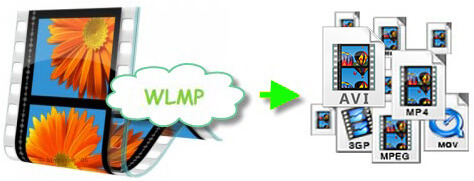
ヒント: SWFをMOV形式に変換する方法?
ムービーメーカーで作成したビデオを変換するだけで、他のデバイスで使用できるようになります。 あなたがしたいときに考慮すべきXNUMXつの実用的なオプションはここにあります WLMPをMOVに変換する.
ステップ1 に行く DumpMedia ウェブサイト
ステップ2.変換したいビデオを検索します。
ステップ3.ビデオを変換します。
詳細を見てみましょう。
リンク のウェブサイトにアクセスするには DumpMedia ビデオコンバーター。 あなたがウェブサイトに着いたらすぐに、トップメニューで彼らのビデオコンバーターを探してください。 無料ダウンロードボタンを使用して試してみてください。 ダウンロード後、すぐにインストールしてください。
起動する DumpMedia ビデオコンバーター。 変換したいファイルを追加する [複数のビデオまたはオーディオを追加]をクリックします。 次に、出力形式を選択します 変換形式.

MOVファイルを保存する場所を選択し、 変換ボタン.

WLMPファイル形式が Winそれを MOV に変換すれば、別のデバイスで再生できるようになります。
あなたがする必要がありましたか WLMPをMOVに変換する? どうやってそれをやりましたか? 私たちとあなたの考えを共有してください。
